Appwererabbit: Automatische back-upapps voordat u een upgrade uitvoert naar een nieuwere versie [Android]
Updaten van apps op je Android-telefoon of -tablet kan een tweesnijdend zwaard zijn. Natuurlijk, er is de belofte van nieuwe en opwindende functies, maar er is ook het risico dat een optie waarvan u vooral hield, is verwijderd. Er is geen manier om terug te keren naar een vorige versie van een app in Android, maar dit is iets dat AppWereRabbit corrigeert.
AppWereRabbit kan de Android-app automatisch back-uppen voordat deze wordt bijgewerkt, zodat u kunt terugkeren naar een oudere versie als u niet tevreden bent met de nieuwste versie.
Begin door naar Google Play te gaan en pak een kopie van de app.
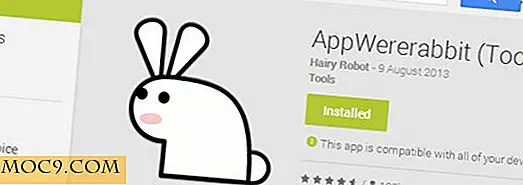
Na installatie krijgt u in eerste instantie een lijst met alle apps die u hebt geïnstalleerd. Op het eerste gezicht lijkt dit misschien informatie die elders in Android beschikbaar is, maar het is handig om niet alleen de namen van al uw apps te zien, maar ook details over hoeveel ruimte ze in beslag nemen en wanneer u ze hebt geïnstalleerd.
Onderaan het scherm vindt u ook een overzicht van de hoeveelheid vrije ruimte die u nog over hebt. Alle apps die u op uw SD-kaart hebt geïnstalleerd, worden groen gemarkeerd.

Er zijn nu een aantal opties voor u beschikbaar. Tik op de naam van een afzonderlijke app en je krijgt de mogelijkheid om de installatie ongedaan te maken, te starten, te back-uppen en nog veel meer. Als u een kopie van de gekoppelde APK wilt behouden, selecteert u de optie "Exporteer apk".
De exportoptie verschilt van back-up. Exporteer de APK en u kunt de app vervolgens opnieuw installeren zonder opnieuw te moeten downloaden. Met de back-upoptie kunt u een kopie van de app in zijn huidige staat opslaan, zodat u deze kunt terugdraaien als u bijwerkt en besluit dat u niet van de nieuwste versie houdt.

Dit zijn duidelijk nuttige opties, maar ze vereisen een zekere mate van planning om ze te gebruiken. Gelukkig kan AppWererabbit helpen het back-upproces voor u te automatiseren.
Automatische back-up
Veeg in het hoofdscherm van de app van links naar rechts om het menu aan de linkerkant tevoorschijn te halen.

Scroll naar beneden door de lijst met opties en tik op "Instellingen" en scroll naar beneden voordat u op "Basis" tikt. Gebruik in het gedeelte "Back-up" de optie "Back-upmap" om te kiezen waar back-ups moeten worden opgeslagen en scrol vervolgens omlaag naar het gedeelte "Automatische back-up".
Vink het selectievakje 'Automatische back-up' aan en u hoeft zich geen zorgen meer te maken over het handmatig back-uppen van een app voordat u deze bijwerkt - het wordt allemaal automatisch voor u geregeld telkens wanneer u een app via Google Play bijwerkt.

Het maken van back-ups van apps kan veel ruimte in beslag nemen en u kunt helpen dit onder controle te houden door het aantal back-upversies dat wordt gemaakt te beperken.
Standaard bewaart AppWererabbit maximaal 50 versies van een app voordat de oudere back-ups worden leeggemaakt. Dit kan betekenen dat u snel veel opslagruimte opslaat, met name voor apps die regelmatig worden bijgewerkt.
Tik binnen Instellingen op het item "Maximale versielimiet" en kies een nieuwe instelling.

App herstellen
Wanneer het tijd is om een app te herstellen waarvan u een back-up hebt gemaakt - handmatig of via automatische versie-aanpassing - is dit gemakkelijk.
Trek het linker menu uit en selecteer de optie "Back-up van apps". Hier vindt u een lijst met alle apps waarvan u een back-up hebt gemaakt. Tik op een app waarin je bent geïnteresseerd en je kunt ervoor kiezen deze te installeren via Google Play of tik op 'Versies weergeven' om een van je back-ups te selecteren.

Versiebeheer en back-up zijn geweldige manieren om ervoor te zorgen dat u altijd toegang heeft tot de apps die u nodig hebt. U hoeft zich geen zorgen te maken of een app verdwijnt uit Google Play of dat een functie waarvan u houdt, is verwijderd.
Dit is slechts een voorbeeld van wat kan worden bereikt met AppWererabbit. Er valt meer te ontdekken, maar dit is misschien wel de meest bruikbare functie.







